Hilfe MapBS – Verlinkung & Weitergabe
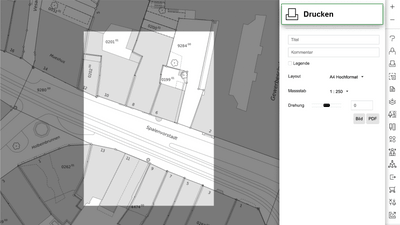
Über das Drucken-Symbol erzeugen Sie Pläne als PDF oder Bild (PNG). Das Aufklappmenü neben Layout bietet eine Auswahl an Formaten (A1 bis A4, jeweils Hoch- und Querformat) an. Auch für die Massstabswahl ist ein Aufklappmenü vorhanden, welches die gängigsten Massstäbe enthält. Verschieben Sie den Kartenausschnitt und drehen Sie ihn über den Regler, bis er Ihren Wünschen entspricht. Der optionale Titel und/oder Kommentar erscheint zuoberst auf dem Ausdruck, die Legende auf einer zweiten Seite.
Die Druckvorlagen A1 und A2 enthalten jeweils Schnittmarken, welche für das Zuschneiden nach dem Drucken vereinfachen. Aus diesem Grund ist das erzeugte PDF etwas grösser als das ausgewählte Papierformat.
Spezialfälle
Aus technischen Gründen ist das Drucken in seltenen Fällen eingeschränkt:
- Beim Drucken von mehrere Kartenebenen des Leitungskatasters ist in den meisten Fällen keine Legende hinzuschaltbar..
- Das Drucken der Kartenebene Amtliche Vermessung BL ist nicht in allen Massstäben möglich.
Stadtplan Drucken
Aktuelle Daten kostenlos und einfach als weiterverwendbares PDF beziehen.
Karte teilen oder einbetten
Temporärer Kurzlink
Mit dem Werkzeug Karte teilen erstellen Sie für die aktuelle Kartenansicht eine URL. Damit können Sie die Ansicht inklusive Zeichnungsobjekte teilen. Kopieren Sie danach den generierten Kurzlink oder verschicken Sie Ihn direkt per E-Mail.
Achtung
Inhalte / Ebenen des Kurzlinks können sich langfristig ändern und ggf. zu einem späteren Zeitpunkt nicht mehr erreichbar sein.
Permanenter Kartenlink
Für einen dauerhaften Link auf eine Karte empfehlen wir, den permanenten Kartenlink zu verwenden. Dieser führt immer zur Karte, auch wenn sich die Inhalte und Ebenen ändern. Den Kartenlink finden Sie im Geodaten-Katalog beim jeweiligen Datensatz.
MapBS als iFrame einbetten
MapBS kann als kleines Kärtchen, auch iframe genannt, in eine beliebige Webseite eingebettet werden. Dafür steht ein eigenes, vereinfachtes Layout „light“ zur Verfügung, in welchem die Kartenelemente den eigenen Wünschen entsprechend konfiguriert werden.
Sobald Sie die gewünschte Darstellung in MapBS zusammengestellt haben, kopieren Sie im Werkzeug Karte einbetten ganz einfach den Link oder Code für das iframe heraus.
Sie haben dabei die Möglichkeit, verschiedene Kartenelemente wie z.B. die Legende ein- und auszuschalten.
Parametrisierter Aufruf / iframe
Wenn die Ansicht im Werkzeug Karte einbetten nicht Ihre Anforderungen erfüllt, steht Ihnen der parametrisierte Aufruf zur Verfügung.
Geben Sie beim Aufruf von MapBS Parameter mit, um eine benutzerdefinierte Ansicht darzustellen. Binden Sie diese Ansicht anschliessen ganz einfach auf Ihrer Webseite ein.
Datenbezug
Die Karteninhalte aus MapBS genügen für Ihre Zwecke nicht oder Sie benötigen Geodaten anderweitig? Laden Sie öffentliche Geodaten direkt und kostenlos in unserem Geodaten-Shop herunter.